使用自定义语音消息和声音让 Windows 向您打招呼
记得早期使用Windows的时候,曾经到处都是这么多声音。甚至Windows 主题(Windows Themes)也曾经带有来自电影、自然等等的声音。Windows 11/10快(Fast)进,不再访问这些声音设置中的大多数。

由于 Windows 中的快速启动,Windows 启动(Windows Startup)和关闭被删除的主要原因之一。只有当你硬重启时,你才能听到他们的声音。因此,在这篇文章中,我们将分享如何在登录Windows 10时添加启动声音或欢迎消息。
(Add Startup Sound)登录时添加启动声音或欢迎消息
要让Windows在您登录时在启动时使用自定义的欢迎语音消息(Welcome Voice Message)和声音迎接您,您有两种方法:(Sound)
- 通过注册表设置(Registry Settings)和主题声音(Theme Sounds)启用
- (Add Logon Sound)使用任务计划程序(Task Scheduler)添加登录声音
确保(Make)您有您计划添加的音频的WAV文件。(WAV)它可以是音乐或任何您想要的欢迎信息。
1]通过注册表设置(Registry Settings)和主题声音(Theme Sounds)启用(Enable)
使用此方法时,我们将不得不在两个地方进行更改。第一步是通过注册表启用它们,然后是主题设置。
在Windows 10中启用Windows 登录设置(Windows Login Settings)

(Type Regedit)在运行(Run)提示符 ( Win + R键入 Regedit ,然后按Enter键打开注册表编辑器(Registry Editor)
导航:
Computer\HKEY_CURRENT_USER\AppEvents\EventLabels\
找到 WindowsLogon键。
在该键中,有一个名为ExcludeFromCPL的(ExcludeFromCPL)DWORD
双击打开它,将值从 1 更改为0
退出注册表。
更改 Windows 登录声音的步骤
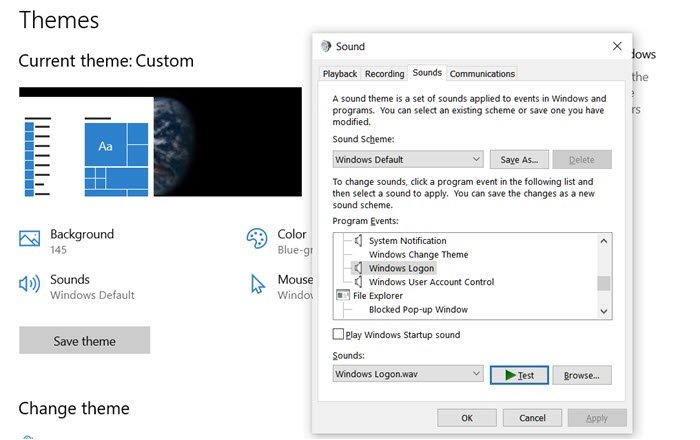
- 打开Windows 10 设置(Windows 10 Settings)(Win + I)
- 导航(Navigate)到Personalization > Themes > Sounds
- 切换到声音(Sounds)选项卡并找到Windows注销和登录
- 对于它们中的每一个,您可以从声音下拉列表中选择或浏览,然后选择您喜欢的音频。
- 您修改的任何声音设置都将通过声音图标从白色变为黄色来标记。
阅读(Read):使用组策略为用户创建登录消息。
2]使用任务计划程序(Task Scheduler)添加登录声音(Add Logon Sound)(欢迎消息(Welcome Message))

任务计划程序(Task Scheduler)是可以完成这么多工作的最被低估的功能之一。从创建系统还原(creating a system restor)到运行应用程序,所有这一切都在准确的时间和事件触发下进行。
- 在运行(Run)提示符 ( Win + R ) 中键入taskschd.msc ,然后按Enter键。
- 应用启动后,选择任务计划库(Task Schedule Library)
- 在右侧窗格中,单击创建任务(Create Task)链接
- 切换到触发器(Triggers)部分,然后从“开始任务”下拉列表中选择“登录时”(Log)
- 如果您是管理员,您可以在此处为所有或任何特定用户选择。单击(Click)确定。
- 接下来切换到操作(Actions)选项卡并单击新按钮
- 确保(Make)从下拉列表中选择启动(Start)程序
- 要添加您要播放的声音,请单击浏览并选择WAV文件。点击(Click)确定
- 最后切换到常规(General)选项卡,在这里您可以命名程序,确保它以最高权限运行
阅读下一篇(Read next):显示自定义法律声明和启动消息。
我希望这篇文章很容易理解,并且您可以在登录Windows 10时添加启动声音或欢迎消息。
Related posts
使 Windows 正确显示非英语语言的字符(设置非 Unicode 程序)
启用或禁用高Contrast Warning Message,Sound在Windows 11
如何在 Windows 10 中使用录音机录制音频
使 Windows 10 以 Windows 7 或更早版本的声音启动
使用HiBit Startup Manager管理Windows Startup项目
在Windows 10播放Fast Startup option
如何在Windows 10上关闭Keyboard Sound,用于屏幕Keyboard
如何在Windows 10上配置和测试Surround Sound Speakers
如何在Windows 10启动Program run
启用所有Recording Devices,并在Windows 11中显示禁用设备
如何在Windows 10启用或Disable Sound Output Device
如何在Windows 11中打开旧Sound设置面板
如何在Windows 11/10增加Maximum Volume超过100%
LabChirp是免费Sound Effect Generator software,适用于Windows PC
Update在Windows 11/10中没有工作Sound & Audio
Bluetooth speaker连接,但Windows 10中没有Sound or Music
如何在Windows 10中旋转Sound Effects Outlook
Remove Windows 10中的MSConfig启动列表中的禁用项目
耳机在Windows 10 Fix中不起作用或检测到
如何在Windows 10启动后自动停止Steam启动
